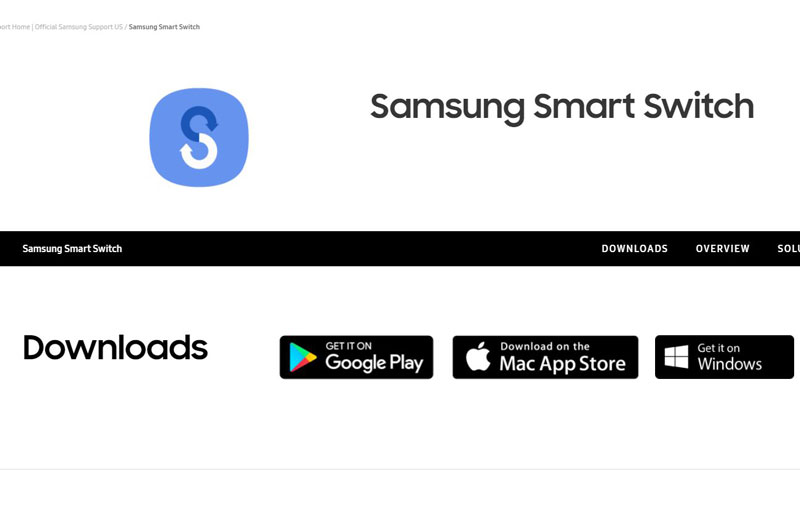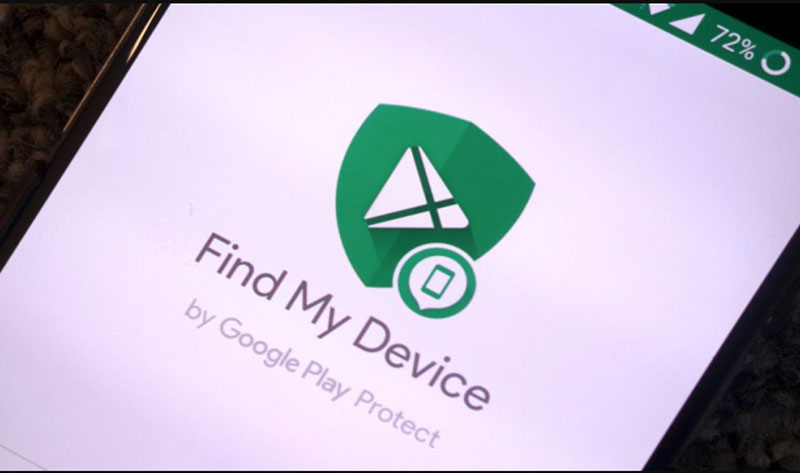Trong quá trình sử dụng điện thoại, sẽ có nhiều lúc bạn gặp phải các vấn đề như: lỗi phần mềm, cần tối ưu hóa hiệu suất hoặc muốn bán máy cho người khác… và khi ấy, công việc bạn phải làm chính là reset lại máy. Trong bài viết này, Minmobile sẽ hướng dẫn bạn 5 cách reset điện thoại cực nhanh chóng và an toàn, bạn có thể tự thực hiện ngay tại nhà.
Reset điện thoại là gì?
Reset điện thoại là một hành động mà người dùng thực hiện để đưa thiết bị di động về trạng thái ban đầu, giống như khi mới mua. Điều này có thể được thực hiện để giải quyết các vấn đề phần mềm, làm sạch thiết bị, bán hoặc chuyển nhượng cho người khác, hay để nâng cấp hệ điều hành của máy.

Các trường hợp cần reset điện thoại
Có một số tình huống mà bạn cần phải khôi phục cài đặt gốc của mình, đó là:
Khi thiết bị hoạt động không ổn định: Nếu điện thoại của bạn thường xuyên bị treo máy, đóng ứng dụng bất thường, hoặc không hoạt động một cách bình thường, thì bạn nên thực hiện reset để xóa các yếu tố có thể gây ra hiện tượng này.
Quên mật khẩu màn hình khóa: Nếu bạn quên mật khẩu màn hình khóa của điện thoại và không thể truy cập vào nó, bạn có thể phải thực hiện một loại reset để khôi phục cài đặt gốc. Lưu ý rằng điều này sẽ xóa tất cả dữ liệu trên điện thoại, vì vậy bạn cần sao lưu dữ liệu quan trọng trước khi thực hiện.
Cải thiện hiệu suất: Nếu điện thoại của bạn đã sử dụng trong một thời gian dài và bắt đầu chạy chậm, việc reset và cài đặt lại có thể giúp cải thiện hiệu suất.
Bán hoặc chuyển nhượng điện thoại: Trước khi bán hoặc chuyển nhượng điện thoại cho người khác, bạn nên thực hiện một reset để đảm bảo rằng tất cả dữ liệu cá nhân của bạn đã được xóa khỏi thiết bị.
Nâng cấp hệ điều hành: Khi bạn muốn nâng cấp hệ điều hành cho điện thoại, bạn cần thực hiện reset trước để đảm bảo tính tương thích và tránh xảy ra lỗi sau khi nâng cấp.
Các cách reset điện thoại Galaxy S23 series
Cách 1. Reset điện thoại Samsung S23 trên ứng dụng Cài đặt
Bạn có thể thực hiện reset chiếc điện thoại Galaxy S23, S23 Plus và S23 Ultra đơn giản tại nhà thông qua mục Cài đặt chỉ với 3 bước như sau:
Bước 1: Truy cập vào phần Cài đặt trên điện thoại, sau đó nhấn vào Quản lý chung và chọn Đặt lại.
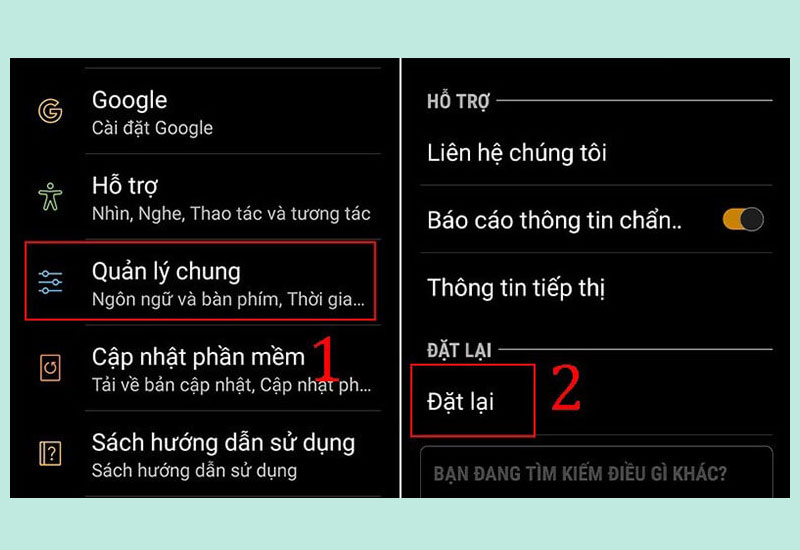
Bước 2: Sau khi các lựa chọn hiện ra, bạn nhấn vào mục Khôi phục cài đặt gốc.
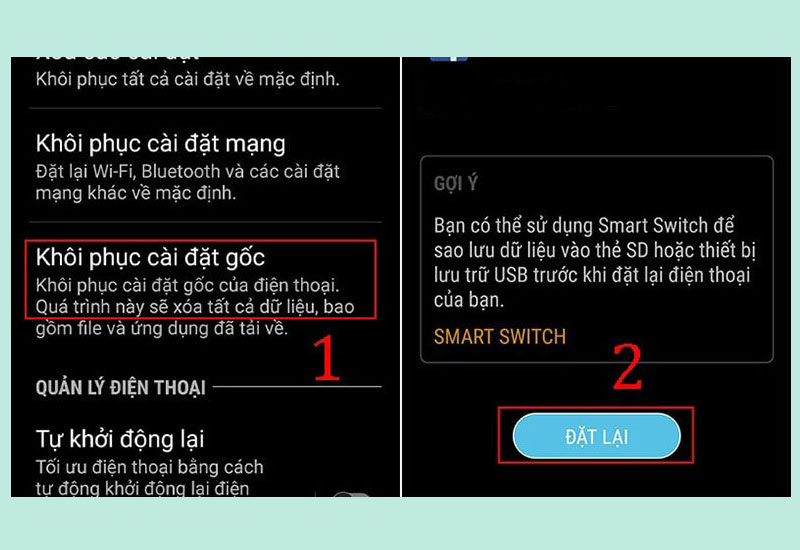
Bước 3: Nhấn vào phần Đặt lại và chờ trong vài phút để điện thoại thực hiện quá trình reset.
Cách 2. Reset S23 Series bằng tính năng Find My Mobile
Đây là một cách reset máy vô cùng hữu ích, cho phép người dùng có thể khôi phục cài đặt gốc của Galaxy S23 Ultra Hàn 256Gb từ xa. Trong trường hợp bị mất điện thoại, bạn có thể sử dụng cách này để bảo mật thông tin và dữ liệu.
Bước 1: Thiết lập tính năng Find My Mobile cho Galaxy S23/ S23 Plus/ S23 Ultra.
Bước 2: Truy cập vào website Samsung Find My Mobile => thực hiện đăng nhập tài khoản Samsung của bạn theo yêu cầu.
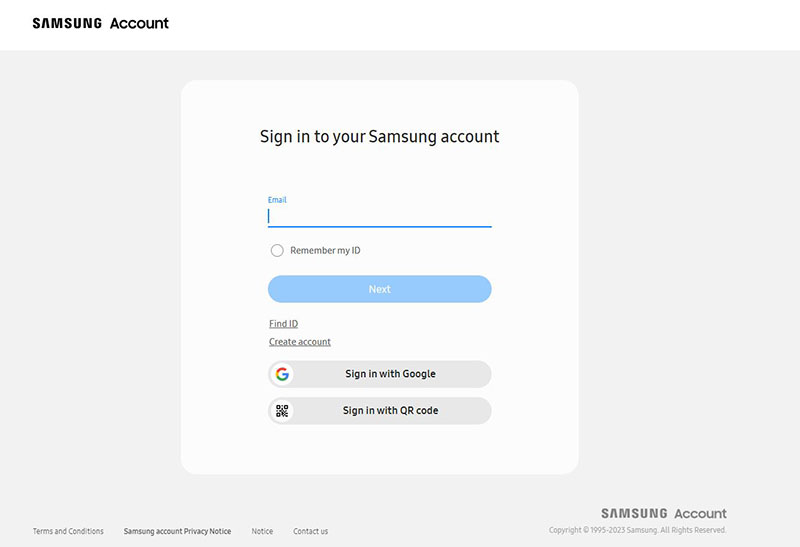
Bước 3: Bạn vào mục Thiết bị => lựa chọn thiết bị cần khôi phục cài đặt => bấm chọn Erase Phone Data.
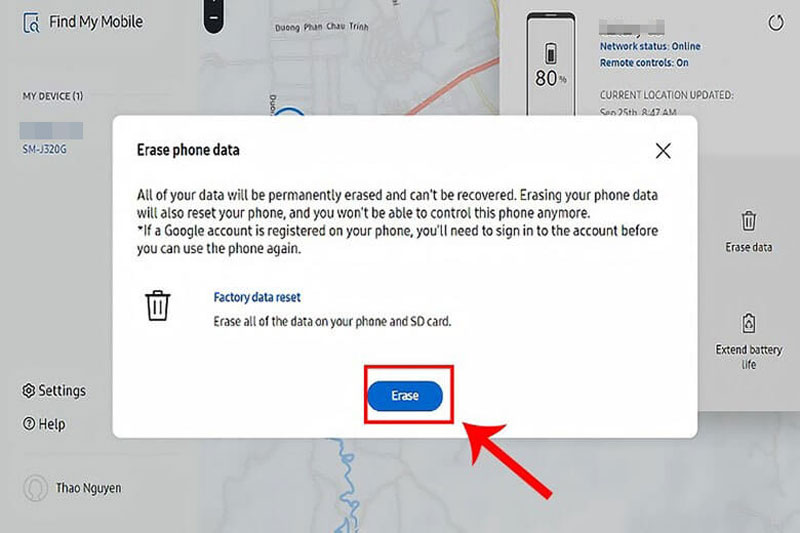
Cách 3. Reset máy Galaxy S23 bằng phần mềm Smart Switch
Phần mềm Smart Switch vốn được ông hoàng công nghệ Samsung phát triển với mục đích chuyển đổi dữ liệu. Ngoài việc hỗ trợ chuyển đổi dữ liệu nội bộ gữa các thiết bị Samsung, phần mềm này còn có thể chuyển dữ liệu từ điện thoại Samsung sang các thiết bị khác của Apple như iPhone, iPad và cả các loại laptop chạy hệ điều hành Windows… Để reset điện thoại S23 bằng phần mềm này, bạn cần thực hiện 4 bước sau:
Bước 1: Cài đặt phần mềm Smart Switch cho máy tính xách tay của bạn.
Bước 2: Kết nối thiết bị di động Galaxy S23 với laptop bằng dây cáp.
Bước 3: Vào phần mềm Smart Switch đã cài đặt và chọn mục Restore

Bước 4: Chọn Restore now và chờ đợi để quá trình reset được diễn ra.
Cách 4. Dùng Google Find My Device để reset điện thoại S23 series
Bước 1: Truy cập vào phần Cài đặt => chọn mục Google Find My Device
Bước 2: Đăng nhập tài khoản Google cá nhân => Chọn thiết bị Samsung S23 Plus cũ giá rẻ của bạn => chọn Xóa dữ liệu thiết bị.
Cách 5. Sử dụng phím cứng để reset máy
Cách thứ 5 này có thể áp dụng với những dòng máy cũ của Samsung vẫn còn phím Home. Dưới đây là các bước mà bạn cần thực hiện:
Bước 1: Tắt nguồn thiết bị, sau đó nhấn đồng thời các phím Nguồn + phím Home + phím Tăng âm lượng để máy hiển thị chế độ Recovery/Recovery Mode.

Bước 2: Sử dụng các phím tăng, giảm âm lượng để di chuyển lựa chọn trên thiết bị và nhấn chọn Wipe data/factory reset.
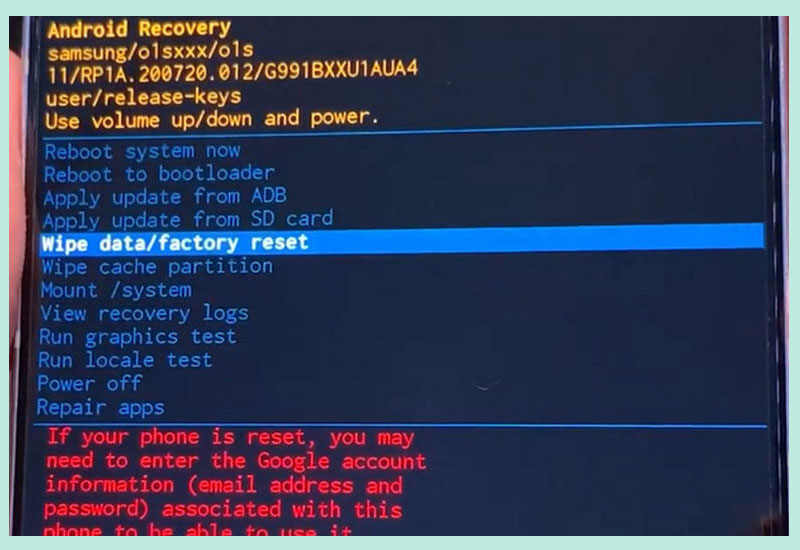
Bước 3: Nhấn phím Nguồn, sau đó chọn Yes và chọn Reboot system now.
Sau khi hoàn thành 3 bước trên, bạn chờ đợi trong một vài phút để hệ thống xử lý yêu cầu.
Tổng kết
Trong bài hướng dẫn này, Minmobile đã mang đến cho bạn 5 cách reset điện thoại S23 cực kì hiệu quả và dễ thực hiện, đặc biệt nó rất an toàn cho mọi thiết bị. Chúng tôi hy vọng rằng những thông tin trên sẽ giúp bạn hiểu rõ hơn về quá trình reset điện thoại và cách thức thực hiện nó. Hãy nhớ rằng việc reset là một quyết định cự kì quan trọng, nó có thể khiến mọi dữ liệu của bạn bị mất hết, cho nên bạn cần xem xét kỹ trước khi thực hiện.
Nếu gặp phải bất kì vấn đề gì trong quá trình reset điện thoại Galaxy S23 series, bạn có thể mang máy đến cửa hàng của Minmobile tại số 20 Lạch Tray, Hải Phòng hoặc liên hệ tới số điện thoại 0979.885.686 để được hỗ trợ kịp thời.